Muitas razões foram ditas porque os usuários podem ter que converter o vídeo para 720p e usar um conversor de vídeo 720p. Por exemplo, você pode querer reproduzir um determinado videoclipe em um dispositivo, mas descobrir que o vídeo é muito grande para a capacidade de armazenamento do dispositivo, sendo necessário reduzi-lo.
Você também pode converter um vídeo feito em qualquer dispositivo em um formato diferente daqueles que podem ser facilmente compartilhados na comunidade e visualizados em outros dispositivos. Buscar o conversor de vídeo perfeito hoje em dia é como tentar encontrar uma agulha no palheiro. Como resultado, compilamos uma seleção de softwares conversores de vídeo 720p e conversores de vídeo online para mostrar como usar esses diferentes ferramentas de conversão.
Conteúdo: Parte 1. O Melhor Conversor de Vídeo 720P para Mac/Windows PC [Recomendado]Parte 2. Como faço para converter vídeo para 720P usando ferramentas online?Parte 3. Diferenças entre as resoluções de tela
Parte 1. O Melhor Conversor de Vídeo 720P para Mac/Windows PC [Recomendado]
Se você deseja converter 1080p em 720p usando um conversor de vídeo 720p confiável, você deve escolher o Conversor de vídeo iMyMac, uma ferramenta completa.
Este poderoso conversor pode converter vídeos de e para resoluções SD (480P), HD (720P), FHD (1080P) e UHD (4K), juntamente com a conversão 3D. Por exemplo, 4K pode ser facilmente convertido para 1080p ou outros formulários que podem ser aceitos por seus dispositivos. Vamos examinar os passos específicos a serem seguidos na operação usando Conversor de vídeo iMyMac sem entrar em recursos técnicos adicionais.

De acordo com a plataforma de suporte, é interoperável, incluindo os sistemas operacionais Mac e Windows.
- Os usuários podem arrastar e soltar arquivos de vídeo ou fazer upload do filme diretamente. Escolhendo + Adicionar arquivo, eles podem adicionar muitos arquivos de vídeo de uma só vez. Se você escolher Apagar tudo, você também pode apagar todos os dados.
- Para começar a converter os arquivos de vídeo, clique em Converter formato. Você pode escolher entre áudio, GIF ou vídeo como tipos de dados. Se você decidiu converter os arquivos de vídeo, clique no botão vídeo Clique naseta para baixo assine para ver as opções de resolução.
- Você tem a opção de cortar enquanto converte um arquivo de vídeo. Basta mover o cursor e escolher o tesoura símbolo que é exibido.
- Usando os vários recursos desta ferramenta, agora você pode fazer ajustes em seus arquivos de vídeo.
- Simplesmente procurar os arquivos na área de pesquisa após a conversão, e você poderá utilizar o arquivo no formato escolhido.

Parte 2. Como faço para converter vídeo para 720P usando ferramentas online?
Se os usuários não quiserem baixar nenhum software no computador e, em vez disso, quiserem converter 1080p para 720p online gratuitamente, listamos as melhores opções gratuitas e acessíveis abaixo.
- convert.com
Este conversor de vídeo 720p do navegador pode converter quase qualquer formato de arquivo em outro, incluindo vídeos, clipes de áudio, fotos, documentos e muito mais. A versão básica era a que era oferecida gratuitamente. Você pode obter arquivos de mídia do YouTube e alterá-los para formatos ou resoluções apropriados com nosso conversor online.
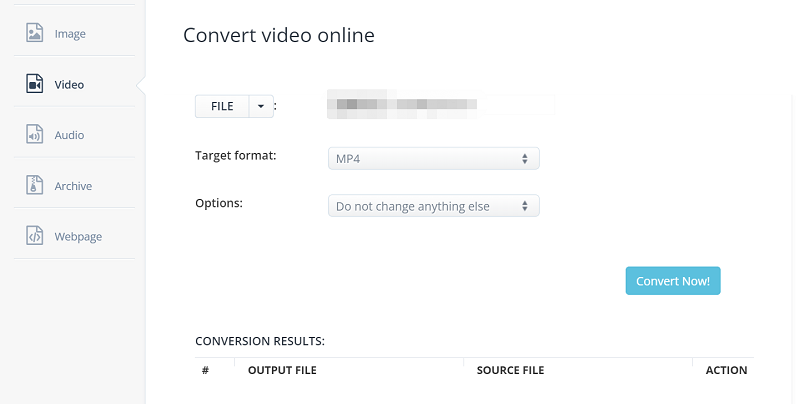
- online-convert.com
Outro simples online conversor de vídeo 720p é o Online-Convert, que converte não apenas vídeos, mas também arquivos, arquivos de áudio, documentos e eBooks, entre outras coisas. A barra de menu à esquerda permite expandir cada área e escolher uma subseção da direita. Além disso, a página inicial tem vários blocos que permitem aos usuários escolher uma categoria para converter um arquivo.
- freeconvert. com
É um conversor baseado em nuvem para um programa online HD 1080p ou 720p, semelhante ao aconvert.com, que pode converter os formatos de vídeo mais comuns. A velocidade do site, como a de outros conversores online, pode ser um empecilho porque a maioria dos arquivos HD 1080p são bastante grandes e, portanto, excedem a capacidade do software.
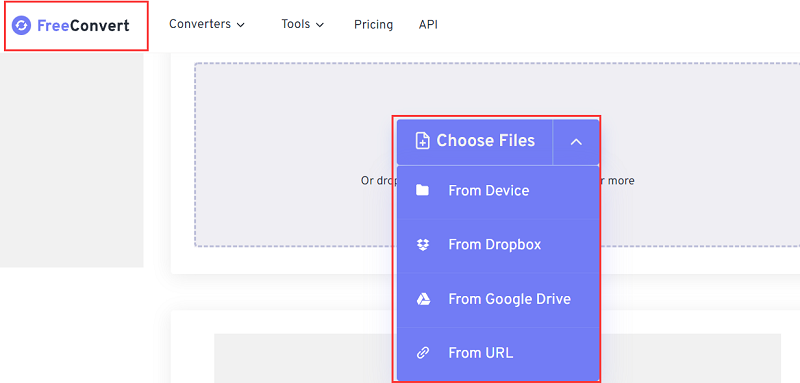
- hdconvert. com
HDConvert é um programa online gratuito que converte arquivos de mídia para 720p e faz isso rapidamente. Ele suporta praticamente todos os formatos comuns de áudio e vídeo, incluindo MOV, FLAC, MP4, AVI, MP3 e outros. A solução online também pode diminuir a qualidade dos vídeos para que eles possam ser vistos em dispositivos mais antigos e ainda serem econômicos para armazenar.
- cloudconvert. com
O Cloud Convert é um serviço seguro e sem anúncios que converte mais de 200 tipos de arquivos diferentes, incluindo músicas, imagens, vídeos e documentos. Também converte vídeos em HD da mesma forma que outros utilitários online. Seu recurso mais reconhecido é que ele permite que os usuários façam conversões em massa online, e os arquivos resultantes são livres de marcas d'água. Ele converte vídeos rapidamente e permite ajustar a qualidade, resolução e tamanho do vídeo com parâmetros configuráveis.

Parte 3. Diferenças entre as resoluções de tela
O 720p a resolução visual é de 1280 pixels por 720 linhas, enquanto a resolução da tela de 1080p é de 1920 pixels por 1080 linhas horizontais. A maior resolução, por outro lado, oferece uma qualidade de imagem mais alta e nítida. Como resultado, comparado a 720p, 1080p tem uma qualidade visual mais alta. 720p, por outro lado, economiza muito espaço e esforço, proporcionando uma reprodução visual suave, com o dobro da qualidade de uma tela de TV comum.
Então, por que alguns usuários usam o conversor de vídeo 720p converter vídeos que têm 1080p? Ao reduzir a resolução do vídeo de 1080 para 720 pixels, ele pode ser transmitido e carregado rapidamente no YouTube, Facebook, Google Drive e outras plataformas de mídia social. Também reduzirá o uso de espaço e largura de banda.
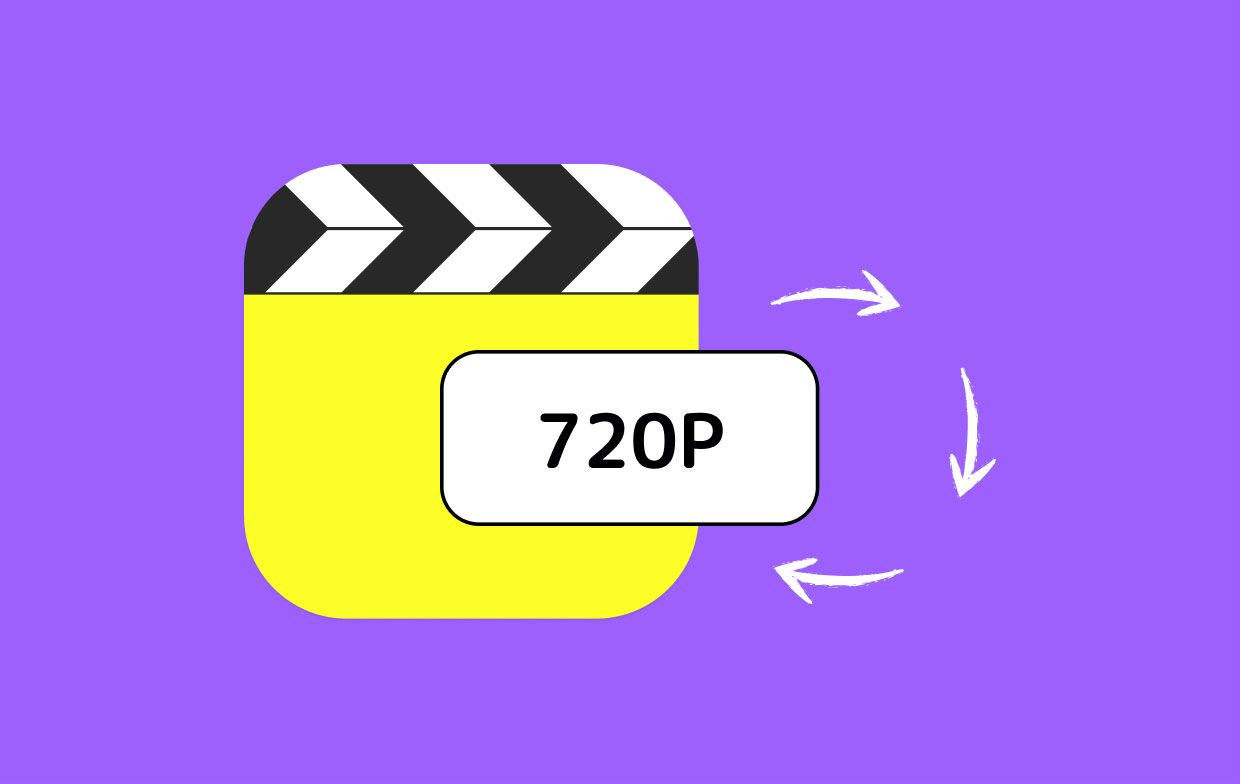
Muitas vezes, a filmagem em 1080p está fora de sincronia ou tem um problema de latência visual. Pode ser causado por equipamento desatualizado ou qualquer erro que ocorra como resultado de incompatibilidade. Como resultado, diz-se que 720p oferece uma experiência de visualização superior.
Conclusão
Portanto, há tantas opções para converter arquivos 720p. No entanto, se você deseja converter alguns arquivos para 720p de maneira fácil e conveniente, o iMyMac Video Converter é a melhor escolha para ser um conversor de vídeo 720p. Não espere, apenas experimente!



